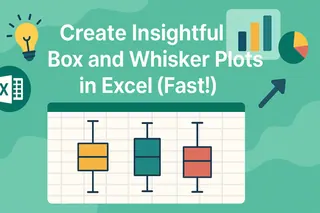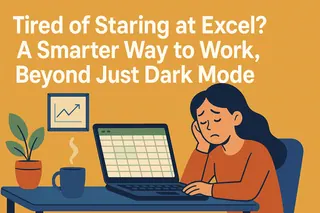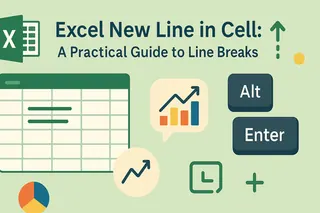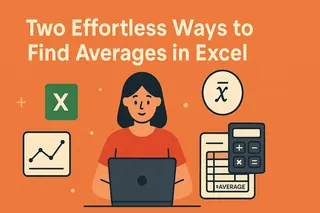核心要点:
- 数据筛选对业务分析、报表和仪表盘创建至关重要,但传统Excel切片器需要复杂设置和技术知识
- 匡优Excel的AI方法通过自然语言指令即时筛选数据,无需配置切片器
- 相比切片器,匡优Excel无需任何设置、格式化或兼容性问题即可处理复杂多表筛选和临时分析
- 对业务用户而言,采用AI工具意味着更快获取洞察,将更多时间用于决策而非技术性仪表盘构建
Excel切片器能简化数据筛选并让可视化更易理解。您无需逐级点击下拉菜单查找特定数据,因为切片器能以直观清晰的方式实现数据交互。虽然切片器相对传统筛选器是巨大进步,但现代AI工具如今提供了获取相同洞察的更快捷径。
本文将展示切片器工作原理、优势及进阶技巧,同时介绍AI驱动的替代方案匡优Excel,并比较两种方法。过程中我会分享实例,帮助您了解如何节省时间并提升分析效率——无论选择哪种方法。
什么是Excel切片器?
切片器是Excel 2010引入的筛选工具。与下拉菜单不同,它提供可交互的按钮来筛选数据透视表和表格。单击即可精简数据,最妙的是您能随时掌握当前生效的筛选条件。
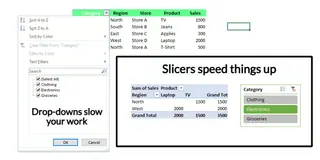
下拉菜单与Excel切片器对比。作者供图。
我通常用切片器追踪月度项目并聚焦报表中的特定类别。无需操作下拉菜单,点击按钮即可即时查看所需数据——如此简单。
切片器帮助我聚焦重点而不被冗余信息干扰。因此对我而言,其最大价值在于有效过滤干扰信息。在构建仪表盘时它也成为首选工具,因为能增添精致专业感。
若您尚未尝试切片器,这个绝佳工具对新手和专家同样具有重要价值。
如何插入Excel切片器
了解切片器概念后,我将逐步演示如何将其添加到Excel表格、数据透视表和数据透视图。流程简单直观,我还会分享提升效率的小技巧。
向数据透视表添加切片器
操作步骤如下:
- 单击数据透视表任意位置
- 进入插入选项卡,找到筛选组并点击切片器。或前往分析选项卡,在筛选组选择插入切片器
- 弹出窗口显示数据透视表所有字段,勾选需要添加切片器的字段
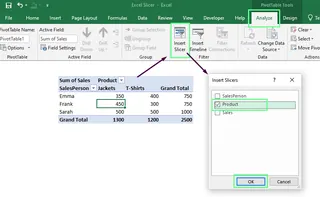
将切片器插入数据透视表。作者供图。
- 点击确定,切片器将出现在工作表中
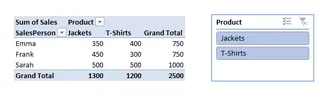
已激活的切片器。作者供图。
向数据透视图添加切片器
操作步骤如下:
- 单击数据透视图任意位置
- 进入分析选项卡,从筛选组点击插入切片器
- 勾选需要筛选的字段,点击确定
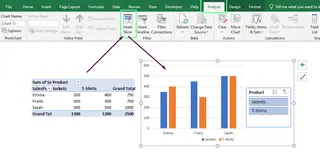
将切片器插入数据透视图。作者供图。
使用切片器时,我会隐藏图表筛选按钮以避免界面杂乱。为保持整洁,我甚至会调整图表区域尺寸以容纳切片器,让整体布局井然有序。
请注意:若数据透视表与数据透视图相关联,同一切片器可同时控制两者。
向Excel表格添加切片器
即使使用常规Excel表格(非数据透视表),切片器依然可用。操作步骤如下:
- 单击表格内部任意位置
- 进入插入选项卡,找到筛选组并点击切片器
- 在弹出窗口中勾选需要筛选的列
- 点击确定,切片器将出现并准备就绪
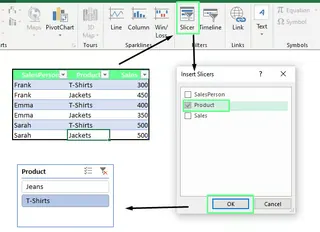
将切片器插入表格。作者供图。
实用技巧:选择切片器字段时,应考虑如何提升数据操作效率。例如分析销售数据时,按区域、月份或销售人员进行筛选效果最佳。聚焦分析关键维度,才能快速获取重要洞察。
AI替代方案:匡优Excel即时筛选
虽然切片器功能强大,但需要多步设置。对于希望无需构建交互组件即获答案的用户,匡优Excel这类AI助手提供了革命性解决方案。

使用匡优Excel流程更为简化:
- 上传Excel文件
- 用自然语言提问
例如无需点击插入 > 切片器 > 选择字段 > 确定,只需输入:"筛选销售数据,仅显示'北部'区域和'电子产品'类别"。匡优Excel会解析请求并立即提供筛选数据或图表。这种对话式方法绕过了整个设置流程,使数据筛选更快速直观。
如何自定义Excel切片器外观
对仪表盘构建者而言,视觉吸引力至关重要。下面展示如何调整切片器外观以匹配工作簿风格。
更改切片器样式
单击切片器激活切片器工具选项卡。在该选项卡的选项区域查看切片器样式组,此处有多款内置样式可供选择。
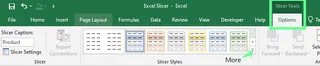
切片器样式。作者供图。
若不满意内置样式,可创建自定义样式。点击下拉(更多)按钮选择新建切片器样式,即可创建与电子表格主题匹配的专属样式。
例如处理蓝色系仪表盘时,我会创建互补的蓝色调切片器,使整体视觉更协调统一。
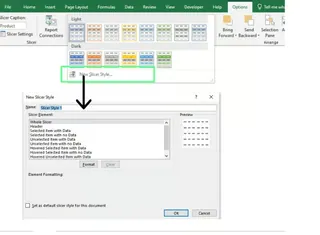
创建自定义切片器样式。作者供图。
调整切片器设置
如需进一步调整,右键单击切片器选择切片器设置。此处可进行多项调整,例如隐藏无价值的切片器标头,或隐藏无数据项使界面更简洁聚焦。
虽属微调,但这些调整能显著提升切片器易用性。
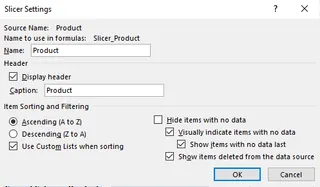
切片器设置。作者供图。
优化切片器布局
当切片器包含大量项目时,默认单列视图因需频繁滚动而影响效率。解决方法是:单击切片器,进入切片器工具选项选项卡调整列设置。我通常根据内容设置为2-3列。

调整切片器列数。作者供图。
我还会调整按钮尺寸以保持视觉平衡。操作路径:进入切片器工具选项选项卡调整高度和宽度设置,或拖动切片器边缘至合适尺寸。建议保持按钮足够大以便点击,但避免过大而占用过多空间。
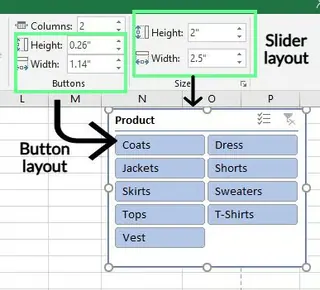
更改切片器及其按钮的宽度和高度。作者供图。
进阶Excel切片器技巧
除基础筛选外,还能用Excel切片器创建交互式报表和仪表盘。以下是我最常用的实用技巧。
将切片器连接至多个数据透视表
切片器最亮眼的功能是能将单个切片器连接至多个数据透视表。处理关联数据集时特别有用,实现单击即可同时筛选所有数据,无需手动更新每个表格。以下是我分析学生成绩数据时的应用实例:
- 创建所有需要链接的数据透视表。为便于管理,将其置于同一工作表
- 为每个数据透视表命名唯一标识符,便于建立连接时快速识别
- 为其中一个数据透视表添加切片器
- 选中切片器,进入切片器工具选项选项卡点击报表连接。或右键切片器选择报表连接
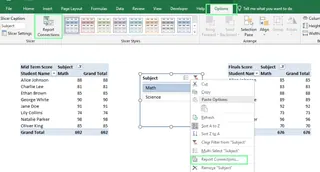
将切片器连接至多个数据透视表。作者供图。
- 在弹出对话框中勾选需要连接的透视表,点击确定
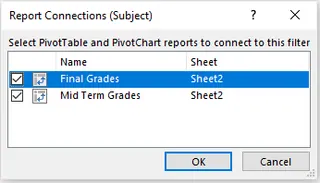
指定要连接的数据透视表。作者供图。
现在单击即可筛选数据,同时查看学生期中期末成绩。这大大节省时间,让多透视表分析变得轻松。
相比之下,匡优Excel等AI工具天然支持此功能。您可以上传多个关联文件或使用含多表格的单个文件,直接提出跨表问题。AI会在后台管理关联关系,无需手动设置报表连接即可提供统一答案。
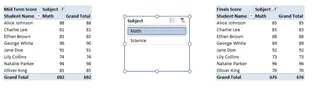
两个通过单个切片器连接的数据透视表。作者供图。
优化Excel切片器性能
处理大型数据集时切片器可能响应迟缓。以下是我遇到的常见问题及解决方案:
- 性能迟缓:通常因处理数据量过大导致。解决方案:过滤非必要数据,或创建仅含关键信息的汇总表
- 多表多切片器管理:管理多个切片器易混乱。替代方案:通过报表连接将单个切片器连接至多个表格
- 点击无响应:若切片器未触发筛选,很可能连接有误。右键切片器选择报表连接,确保正确连接目标表格
- 切片器显示陈旧数据:可能显示数据源中已删除的项目。解决方案:进入切片器设置取消勾选显示从数据源删除的项
- 数据未更新:若切片器未反映最新变更,右键数据透视表选择刷新
- 切片器布局杂乱:解决冗长单列切片器:进入切片器工具选项增加列数
- 切片器隐藏:若不可见,可能被其他元素遮挡。右键选择置于顶层
Excel切片器 vs 匡优Excel:哪种筛选方法更适合您?
现在您拥有两种强大的数据筛选方式:切片器的手动可视化方法,以及匡优Excel等AI助手的对话式即时方法。下面通过对比帮助您选择最适合的方案。
| 功能特性 | Excel切片器 | 匡优Excel (AI助手) |
|---|---|---|
| 设置流程 | 手动:需创建表格/数据透视表,再插入配置切片器 | 即时:仅需上传文件,无需设置 |
| 工作原理 | 点击预定义筛选组件上的可视化按钮 | 用自然语言提问(如"德国销量前5的产品有哪些?") |
| 灵活性 | 受限于已创建切片器的字段,新增筛选需手动调整 | 无限制。可即时按文件中任意数据点进行筛选、排序和聚合 |
| 适用场景 | 构建预定义的交互式仪表盘,供他人在设定参数内探索 | 快速临时性数据分析,回答复杂问题并生成洞察,无需手动操作 |
| 学习曲线 | 中等:需掌握表格、数据透视表和切片器设置 | 极低:只要会提问即可使用 |
使用场景分析
假设我需要筛选所有学生秋季学期的数学成绩,两种方案处理方式如下:
- 使用切片器:首先将数据设置为表格或数据透视表,接着为"学期"和"科目"插入切片器,将其放置在表格旁。通过两次点击——分别选择"秋季"和"数学"——即可可视化筛选数据。适用于需要他人重复使用的报表场景
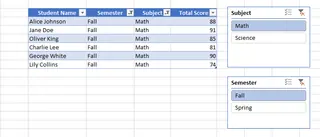
使用切片器筛选的数据。作者供图。
- 使用匡优Excel:上传学生数据文件后直接提问:"显示我秋季学期的数学成绩"。匡优Excel会立即生成筛选表格或摘要。这非常适合快速获取答案而无需设置,特别是当后续问题完全不同时(如"历史科目所有学期的平均分是多少?")
简而言之,切片器适用于需要为特定重复性分析构建精致交互式仪表盘的场景。但对于需要快速响应、灵活处理复杂一次性问题的数据探索,匡优Excel这类AI助手是更强大高效的选择。
总结
Excel切片器让数据筛选变得简单轻松,无需手动排序。就个人经验而言,它们在项目管理与仪表盘构建中价值非凡,既能节省时间又有助于保持专注。
然而数据分析领域正在变革。虽然切片器是出色的人工工具,但匡优Excel等AI助手代表了下一轮飞跃。通过让您直接提出需求,它们使数据分析变得对话式,消除了设置配置的技术壁垒。
准备好升级数据筛选体验?立即试用匡优Excel ,探索AI驱动分析如何加速您的业务洞察。
Excel切片器常见问题
能否锁定切片器防止用户移动或调整尺寸?
可以。右键切片器选择"大小和属性",在"设置切片器格式"窗口中展开"位置和布局",勾选"禁用调整大小和移动"
能否不通过数据透视表插入切片器?
可以,但前提是数据必须格式化为Excel表格
为何无法插入切片器?
可能原因包括:数据未置于表格/数据透视表中、工作表受保护、工作簿处于共享状态,或使用Excel 2010以前版本。请确保数据格式正确且工作簿设置允许操作
AI工具能否完全替代切片器?
取决于具体任务。创建静态交互式仪表盘进行广泛分发时,切片器仍是优选。对于个人分析、快速报表及复杂查询的数据探索,匡优Excel等AI工具通常更快捷高效
如何选择切片器中的多个按钮?
按住Ctrl键同时点击切片器按钮,或点击切片器标头中的"多选"图标
如何断开切片器与数据透视表/表格的连接?
单击数据透视表,进入分析 > 筛选连接(Excel 2010中为选项 > 切片器连接),取消勾选相应切片器即可断开连接